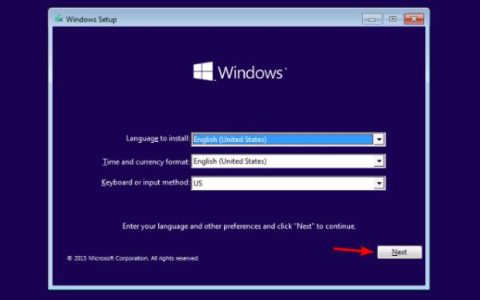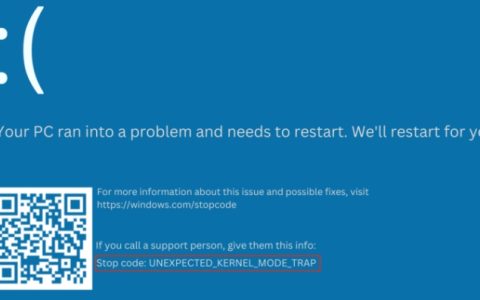您最近是否在尝试登录Microsoft Store时遇到 0x801901f4 错误?好吧,这个问题可能是由于损坏的系统文件、损坏的 Windows 图像或不必要的存储缓存引起的。在本指南中,我们将介绍六种经过测试的方法来解决计算机上的此问题。
通常,删除存储的缓存并重置 Microsoft Store 应该可以解决 0x801901f4 错误。如果没有,请尝试高级解决方案,例如重新注册商店应用程序或运行 SFC/ DISM扫描。根据一些用户的说法,他们只是通过创建/登录新用户帐户来解决这个问题。让我们详细探讨这些解决方法 –
Windows 商店登录错误 0x801901f4 解决方案
要解决 Windows 10 PC 上的 Microsoft Store 登录错误 0x801901f4,请尝试以下建议 –
1] 删除 Windows 应用商店缓存
Windows 应用商店内存在巨大的缓存也可能导致设备出现类似的错误和错误。如果你很长时间没有清除 Microsoft Store 缓存,删除它应该可以解决计算机上的 0x801901f4 问题。以下是删除不必要存储的缓存的方法 –
- 按Win + S打开搜索窗口。
- 在文本字段中键入“ WSReset ”。
- 右键单击最上面的结果并选择Run as Administrator。
- 成功清除商店缓存后,重新启动您的 PC。
当 Windows 重新加载时,检查问题是否得到解决。如果没有,请尝试下一个解决方法 –
2]通过设置重置微软商店
如果在清除应用商店缓存后错误 0x801901f4 仍然存在,请尝试将 Windows 应用商店重置为其默认设置。为此,请使用以下步骤 –
- 导航到路径 –
Settings > Apps > Apps & Features。 - 跳到右侧并向下滚动到 Microsoft Store。
- 单击以展开其框并单击Advanced options。
- 在下一个屏幕上,点击“重置”部分下的“重置 ”按钮。
- 这样做会将 Microsoft Store 恢复为其默认设置。
3]重新注册微软商店
此解决方案提供了一种使用 PowerShell 重置商店应用程序的替代方法。重新注册 Microsoft Store 并查看这是否解决了 0x801901f4 问题 –
- 同时按 Win + X 启动电源菜单并选择 Windows PowerShell(管理员)。
- 在蓝色控制台上,复制/粘贴以下 cmdlet 并按Enter键。
PowerShell -ExecutionPolicy Unrestricted -Command “& {$manifest = (Get-AppxPackage Microsoft.WindowsStore).InstallLocation + '\\AppxManifest.xml' ; Add-AppxPackage -DisableDevelopmentMode -Register $manifest}”
- 运行此代码会将商店重新注册为其原始设置。
- 关闭 Microsoft Store 并重新启动 Windows 以使更改在下次登录时生效。
4]运行SFC和DISM扫描
有时,系统文件会损坏,从而在计算机上产生不同的错误和错误。Windows 10 包含一个很棒的实用程序来修复此类文件,这就是 SFC 扫描。以下是使用此工具扫描您的 PC 的方法 –
sfc扫描
- 首先,打开具有管理员权限的命令提示符。
- 在提升的控制台上,运行此代码 –
sfc/scannow。 - 查找和修复损坏的系统文件大约需要 15-20 分钟,请耐心等待。
- 当提示显示执行成功时,Reboot your PC。
DISM 扫描
如果问题是由于损坏的 Windows 映像文件引起的,请遵循以下指南 –
- 按Win + R快捷键打开“运行”对话框。
- 在空白处键入“cmd”,然后同时按 Ctrl + Shift + Enter 键。
- 当 UAC 窗口提示时,点击是 授权访问。
- 现在您已进入命令提示符,复制/粘贴以下代码并按Enter –
DISM.exe /Online /Cleanup-image /Restorehealth
- 与系统文件检查器类似,这也需要 15-20 分钟来搜索和修复损坏的 Windows 映像。完成后,从提示区出来,重启电脑。
5]创建一个新的用户帐户
有时,0x801901f4 错误的发生主要是由于用户帐户损坏。在这种情况下,您只需创建一个新用户帐户,然后使用新创建的用户帐户登录 Windows。以下是在 Windows 10 上创建新用户帐户的方法 –
- 转到个人资料用户帐户 –
Win + I > Accounts > Family and other users
- 在相邻的右侧,单击“您的家人”部分下的“ + ”图标。
- 现在,使用 Microsoft 凭据在计算机上创建一个新的登录帐户。
- 创建成功后,注销当前用户帐户并使用新创建的帐户登录。
如果这样做可以解决持续存在的错误代码,则问题出在您的帐户本身。您现在所需要做的就是提供此用户 ID“所有管理员权限”并删除以前的帐户。
6]使用系统还原点
如果上述解决方案均无法解决 0x801901f4 错误,请使用您之前制作的系统还原点。但是,请检查备份文件是否处于良好状态。
如果您之前未在 Windows 10 上创建任何还原点,只需重置您的设备即可。这样做您不会丢失任何个人文件和文件夹。以下是重置 Windows 10 的方法 –
- 右键单击“开始”按钮并选择齿轮图标。
- 这将带您进入设置向导。
- 在这里,单击
Update & Security > Recovery。 - 切换到右侧窗格并点击“重置此 PC ”部分下的“开始” 。
- 确保将我的文件保留在即将出现的屏幕上,然后按照屏幕上的说明继续操作。
就是这样,我希望你发现这篇文章有助于修复 PC 上的 0x801901f4 错误。请在评论部分告诉我们您的问题是什么以及哪种方法适合您,因为这也可能对其他用户有益。